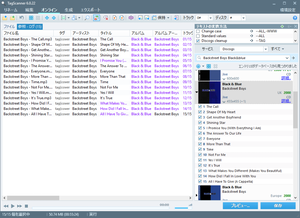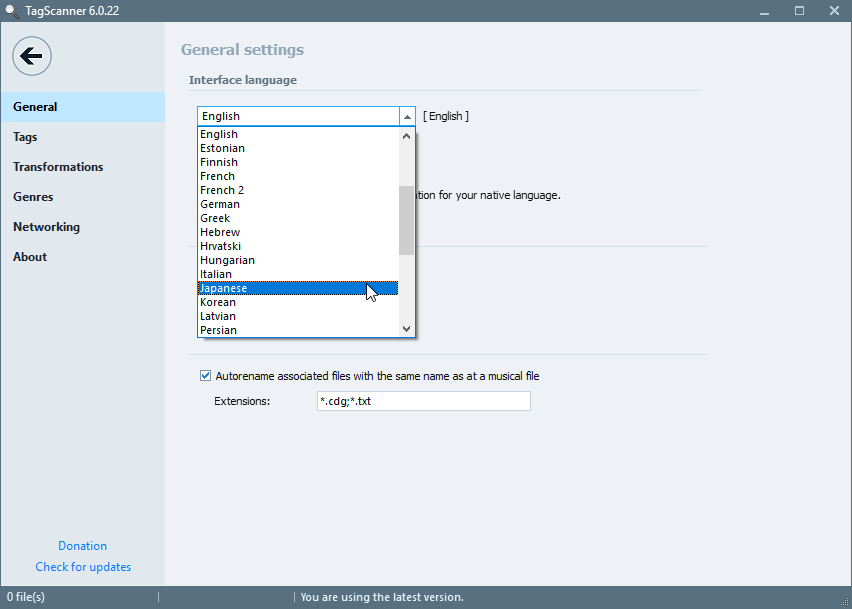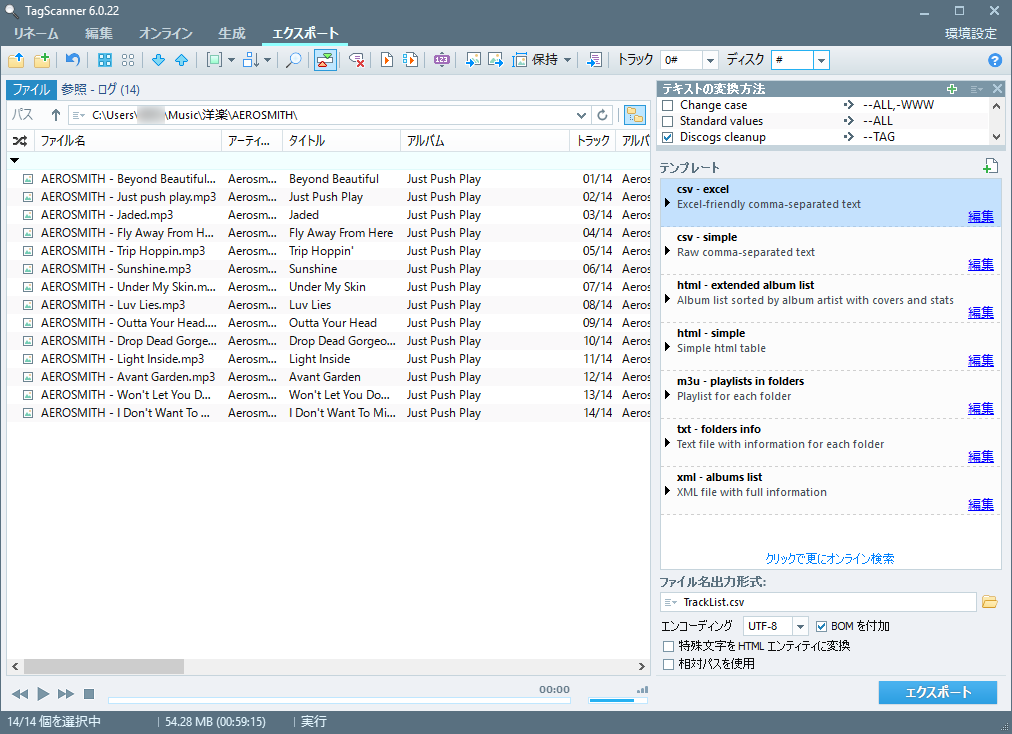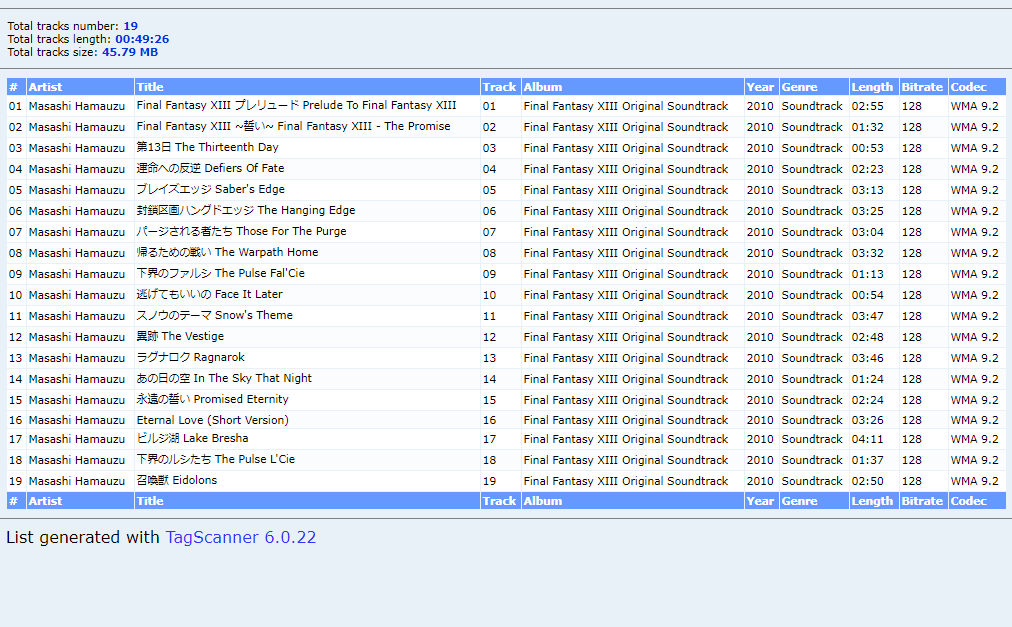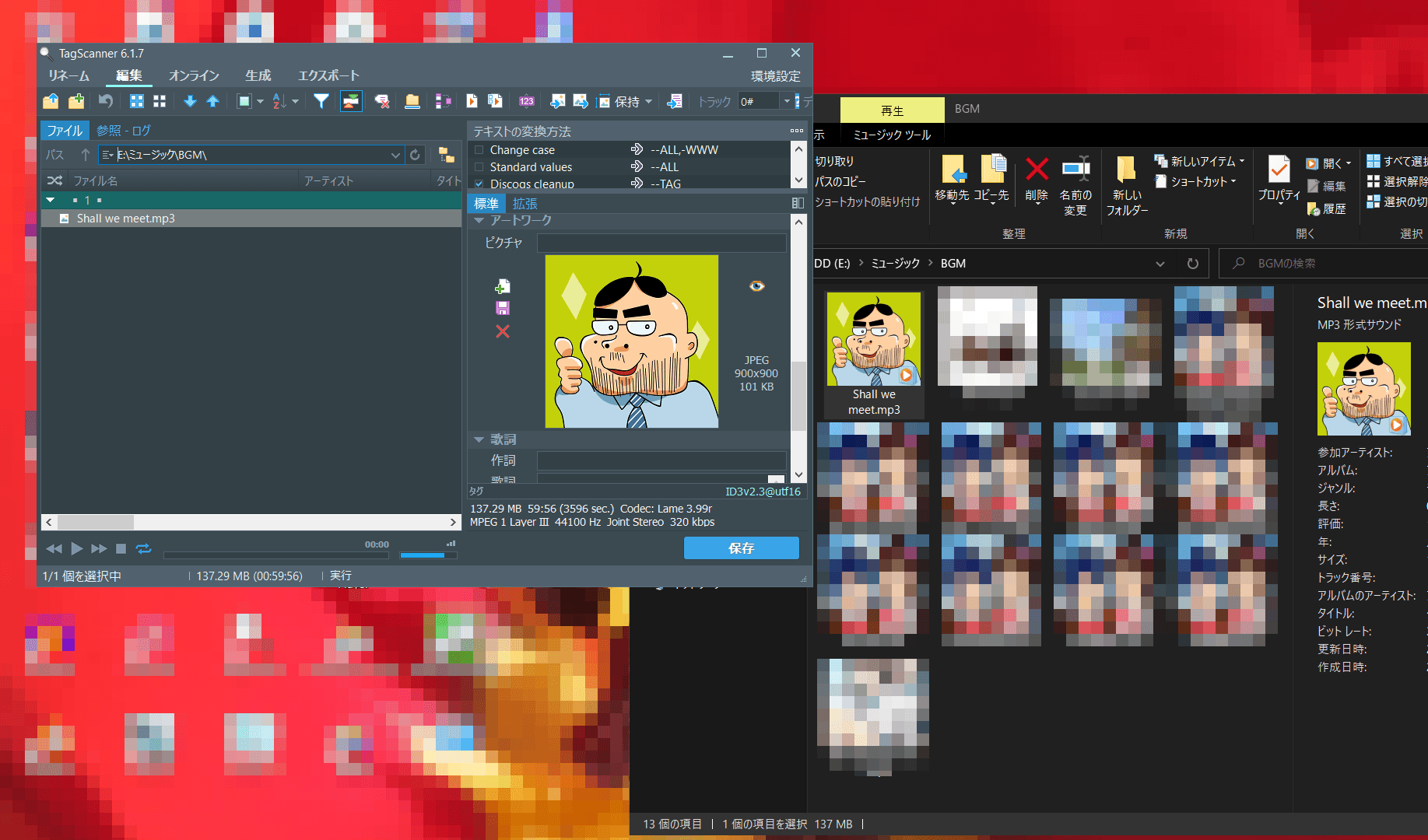タグ情報を設定できていない、誤ったタグ情報が設定されているなどの音楽ファイルに対して、FreeDB / TrackType / Discogs / MusicBrainz からタグ情報(アーティスト名、タイトル、トラック、アルバム名など)を取得して正しい情報に設定することができます。
また、アルバムカバーのダウンロードも可能。
タグ情報をもとにファイル名の一括リネームにも対応しており、音楽ファイル情報をきちんと整理したい方には便利なソフトです。
TagScanner の使い方
ダウンロード と インストール
- 提供元サイトのダウンロードページへアクセスし、「Tag Scanner 6.1.19」リンクをクリックしてダウンロードします。
※ USB メモリー等で持ち運べるポータブル版をダウンロードする場合は、「Tag Scanner 6.1.19 portable」リンクをクリックしてダウンロードします。 - ダウンロードしたセットアップファイル(tagscan-6.1.19-setup.exe)からインストールできます。
※ インストール時の「Program Language」画面にて、「Japanese」を選択することで日本語で利用できるようになります。
使い方
日本語化手順
インストール時に日本語表記にできなかった場合でも、後から表示言語を変更できます。- 本ソフトを起動し、画面右上の「Program options」をクリックするか、Ctrl + P キーを押します。
- Program option の General settings 画面が表示されます。
「Interface language」の項目で「English」が選択されているので、クリックしてプルダウンメニューの中から「Japanese」を選択すると、日本語表示に切り替わります。
リネーム
画面上部の「リネーム」をクリックして、タグに登録されている情報からファイル名を設定できます。音楽ファイルをドラッグ&ドロップして登録し、画面右の「ファイル名出力形式」に設定された形式にてリネームが可能です。
リネームできるファイル名に、次のフォーマットを利用できます。
- %album% … アルバム名
- %albumartist% … アルバムアーティスト名
- %artist% … アーティスト名
- %title% … タイトル(曲名)
- %track% … トラック
- %year% … 年
- %genre% … ジャンル
- %disc% … ディスク
- %composer% … 作曲者
- %publisher% … 発行元
- %totaldiscs% … 全ディスク数
- %totaltracks% … 全トラック数
- %remixedby% … リミックス
- %bpm% … BPM
- %comment% … コメント
- 例えば「%artist% - %title%」とすると、「アーティスト名 - タイトル」、「%track% %title」とすると、「トラック - タイトル」とリネームできます。
- 「プレビュー」ボタンをクリックすると「古いファイル名(変更前ファイル名)」と「新規ファイル名(変更後ファイル名)」をプレビュー確認できます。
- 「リネーム」ボタンをクリックするとリネームされます。
編集
画面上部の「編集」をクリックして、タグに登録されている情報からファイル名を設定できる「拡張タグエディタ」を利用できます。以下のタグ情報を直接編集できます。
メイン
- トラック
- ディスク
- タイトル
- アーティスト
- アルバム
- アルバムアーティスト
- 年
- ジャンル
- コメント
- 作曲
拡張
- オリジナル
- リミックス
- 指揮者
- BPM
- 分類
- 字幕
- ISRC
- 発行者
- 著作権
- URL
- エンコーダ
アートワーク
歌詞
- 作詞
- 歌詞
オンライン
画面上部の「オンライン」をクリックして、オンラインからタグ情報を取得して設定できます。- 画面右の「サービス」右のプルダウンをクリックして取得先のサービスを選択します。
- FreeDB
- TrackType
- Discogs
- MusicBrainz
※ デフォルトで指定されている Discogs を利用する場合、無料アカウント作成して Code を入力する必要があります。 - 「サービス」下の「検索、アルバム、アーティスト、ID」と書かれたテキストボックスにアーティスト名やアルバムを入力して、Enter キーを押すと、指定したサービスでヒットした情報が表示されます。
※ 日本語ではヒットしない場合があります。例えば、「嵐」の場合、「Arashi」と入力した方がヒットします。 - 表示されたアルバムをダブルクリックすると、曲名一覧が表示されます。
画面左の適用したい楽曲を選択して画面下の「プレビュー」ボタンをクリックすると、変更される予定の場所が紫文字で表示されます。
※ まとめて変更したい場合はツールバーの
※ 適用する順番を画面右に表示されている情報と合わせる必要があります。ツールバーの
- 変更を適用して問題ない場合は「保存」ボタンをクリックすると、タグ情報が変更されます。
※ 誤った変更、意図しない変更があった場合、ツールバーの
生成
画面上部の「生成」をクリックして、タグを一括処理できます。- ファイル名からタグを生成
- 別フィールドの書式を使用してタグを生成
- テキストファイルからタグを取得
エクスポート
画面上部の「エクスポート」をクリックして、音楽ファイルのリストファイルやレポートファイルを作成します。作成できるリストは次の通り。
- csv - excel
Excel 対応のCSVファイルを作成します。 - csv - simple
CSVファイルを作成します。 - html - extended album list
アルバムアート、アルバム、トラック、ファイル名、時間、ビットレート、ファイルサイズ、年、ジャンルを含めたHTMLファイルを作成します。 - html - simple
アーティスト、タイトル、トラック、アルバム、年、ジャンル、時間、ビットレート、コーデックのテーブルを作成します。 - m3u - playlists in folders
プレイリストを作成します。 - txt - folders info
テキストファイルにエクスポートします。 - xml - albums list
すべての情報をXMLファイルにエクスポートします。
「エクスポート」ボタンをクリックすると、画面左のファイルと同じ場所にファイルが作成されます。
更新履歴
※ 機械翻訳で日本語にしています。
Version 6.1.19 (2025/01/06)
- 新機能: ID3v2 コメント言語マーカーをオプションで変更できるようになりました
- 新機能: Discogs のアーティスト名バリエーション (ANV) の代わりにアーティスト名を使用するオプション
- 一部の古いシステムと Linux でのダイアログの外観を改善
- 修正: 6.1.18 以降のプレースホルダーの選択
Version 6.1.18 (2024/11/24)
- 新機能: 1 つのフィールド内の値を並べ替える関数 $sotrmulti
- 改善: 互換性のあるインデックス付き mp4 ジャンル
- 改善: Discogs からの拡張フォーマット情報
- 改善: 重複検索で設定が保存されるようになりました
- 修正: Discogs アップデート後の Unicode 処理
- 変更: Vorbis コメントの VERSION フィールドが REMIXEDBY に自動的にマッピングされなくなりました
- ALAC 形式のサポートを更新
- 翻訳: チェコ語、イタリア語、ブルガリア語、ドイツ語
Version 6.1.17 (2024/04/11)
- 新規: [すべてのフィールドのロックを解除] ボタンですべてのフィールドの状態を切り替えられるようになりました。
- ローカル文字とANSI文字を組み合わせたファイルのグループ化と並べ替えが改善されました。
- 高度なエディターでの複数行フィールドの編集が改善されました
- 不正な OGG ファイルに対する保護の強化
- 修正: 高度なエディターでフィールドを削除した後のアクセス違反エラー